如何使用Sonar Runner进行代码扫描
1、安装Sonar Runner
解压附件中的sonar-runner-2.3.rar到任意目录,为了方便,将安装包解压到D:\sonar\sonar-runner-2.3下。
2、配置环境变量
1) 打开“系统属性”对话框,点击“环境变量”,进入环境变量对话框。
2) 在“系统变量(S)”下点击“新建(W)...”,在编辑系统变量对话框中添加SONAR_RUNNER_HOME变量。
3) 在“系统变量(S)”下找到“Path”,点击“编辑(I)...”,在编辑系统变量对话框中“变量值(V):”输入框内容未尾添加、“;%SONAR_RUNNER_HOME%\bin;”,点确定。
4) 依次点击“环境变量”和“系统属性”对话框的确定以保存刚添加的环境变量。
5) 按下图所示命令进行验证环境变量是否配置成功,如果展示结果如下图所示,则表示配置成功。

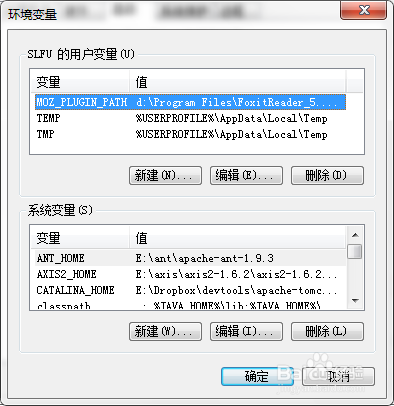

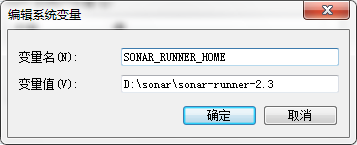
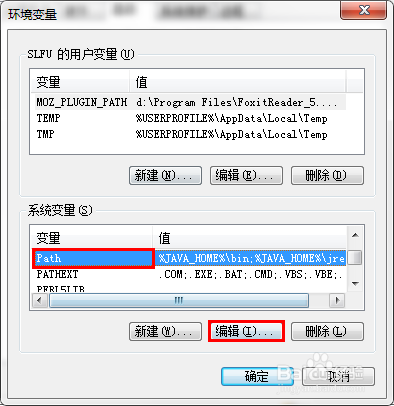
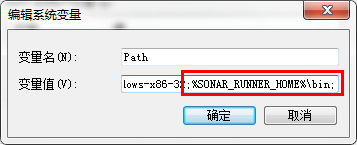
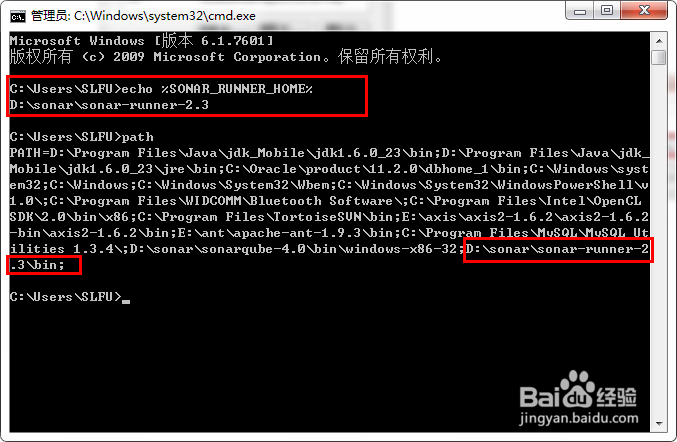
3、配置Sonar Runner
编辑D:\sonar\sonar-runner-2.3\conf\sonar-runner.properties,配置指定的Sonar Server地址、数据库URL、数据库用户名及密码、Sonar Server用户名及密码。

4、配置sonar-project.properties
在项目源码的根目录下创建sonar-project.properties配置文件,下面以HubAirl项目为例进行讲解。
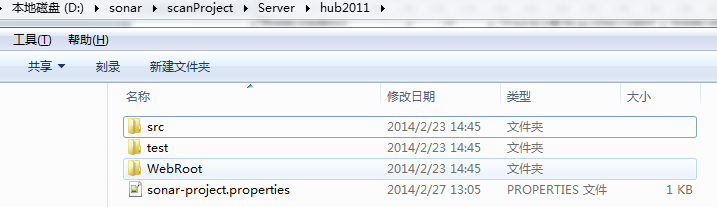
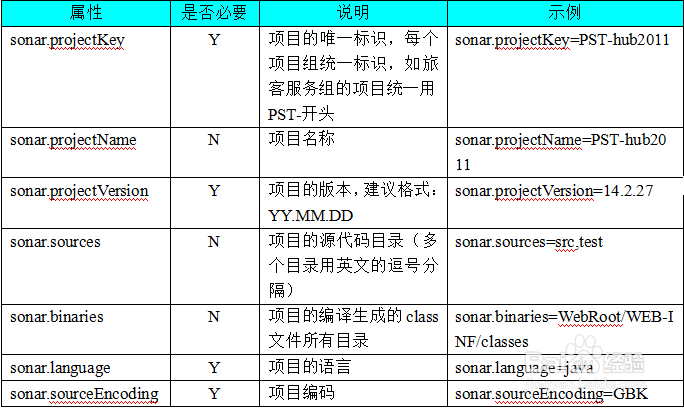
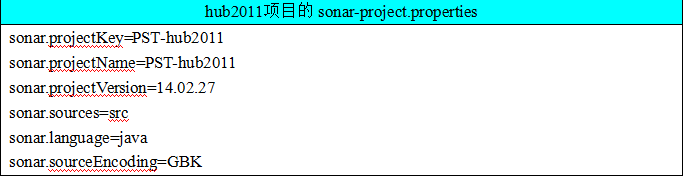
5、代码扫描
切换到项目源码根目录,执行以下命令:sonar-runner
扫描结果中出现“EXCUTION SUCCESS”字样则表示代码扫描成功。
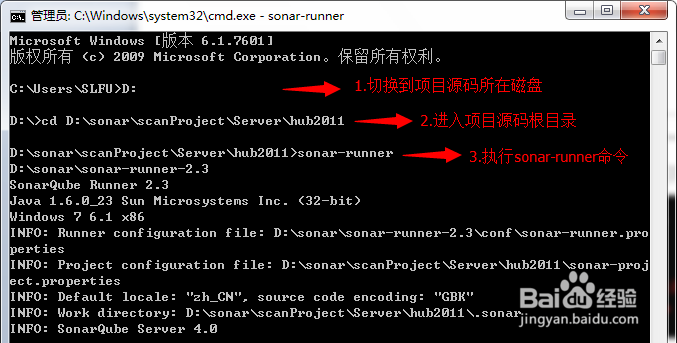
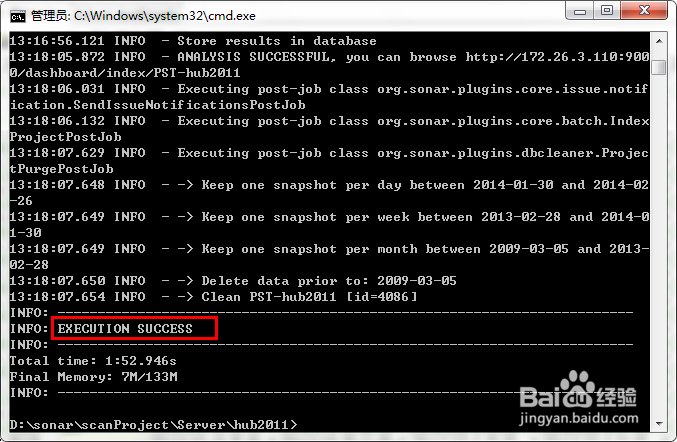
6、查看代码扫描结果
查看代码扫描结果地址:http://172.26.3.110:9000/
注:此处172.26.3.110为SonarQube服务所在服务器的IP地址。

7、补充说明
在实际应用过程中,可能会遇到报JVM空间不够或内存溢出的情况,为了解决此问题,可以按下文所示方法通过修改批处理脚本D:\sonar\sonar-runner-2.3\sonar-runner.bat文件即可。
根据实际情况并参照下图所示修改sonar-runner.bat文件中第77行。

